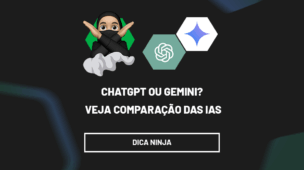No VBA, variáveis são espaços de memória reservados para armazenar informações temporárias ou valores que serão utilizados ao longo do código. Neste breve tutorial prático de Excel, exploraremos duas formas fundamentais e simples de atribuir valores a variáveis no VBA, adequadas para iniciantes.
Além disso, saiba que dominar esses métodos abrirá as portas para a criação de macros poderosas e eficientes, permitindo assim, que você automatize tarefas e torne-se mais produtivo no universo do Microsoft Excel e outros aplicativos da suíte Office.
No entanto, no decorrer deste artigo, apresentaremos um passo a passo detalhado para cada técnica de atribuição de valores.
Baixe a planilha para praticar o que foi ensinado neste tutorial:
Duas Maneiras de Atribuir Valores as Variáveis no VBA
Antes de mais nada, perceba no código a seguir, definimos a variável “teste_1” adicionando a propriedade String:

Confira e entenda algumas informações:
- Sub variáveis(): Inicialização do código;
- Dim teste_1 As String: Definimos a variável teste_1 do tipo String;
- End Sub: Finalização do código.
Até o momento só temos a variável criada e seu tipo correspondente.
Sendo assim, a primeira maneira de atribuir algum valor a uma variável, é informando o mesmo nome abaixo e dizendo = “Excel e VBA”:
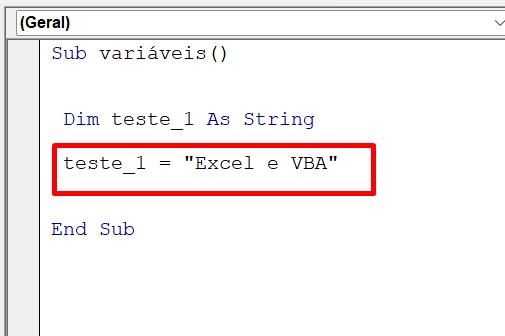
A variável teste_1 receberá a frase “Excel e VBA”. Usamos o sinal (=) para atribuir números ou textos as variáveis.
E a próxima forma de atribuir valores, é digitar dois pontos depois da propriedade String e informar: teste_1 = “Excel e VBA”
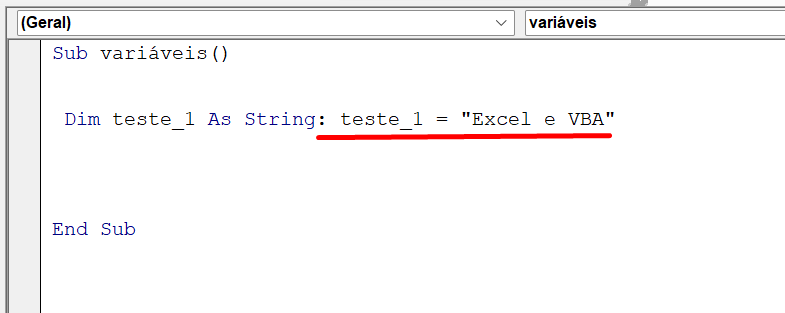
Com certeza esse segundo método é bem mais simples, pois nesse caso fica bem mais fácil identificar qual valor está relacionado a tal variável e suas propriedades.
Isso evita você sempre dar uma quebra de linha!
Para verificarmos se realmente essa variável está sendo válida, vamos colocá-la dentro de uma MsgBox:
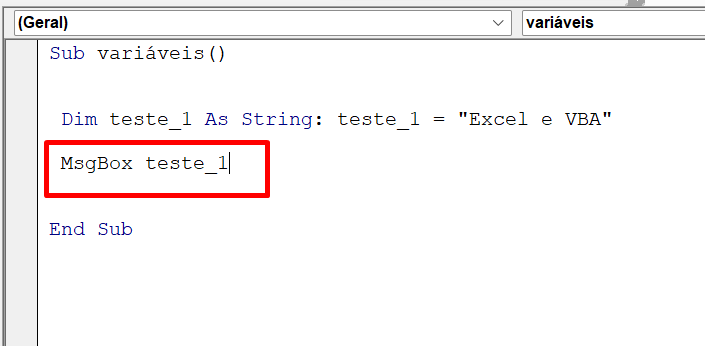
Posteriormente, e ao pressionar a tecla F5 no VBA, uma caixa de mensagem será exibida, informando o valor da variável:
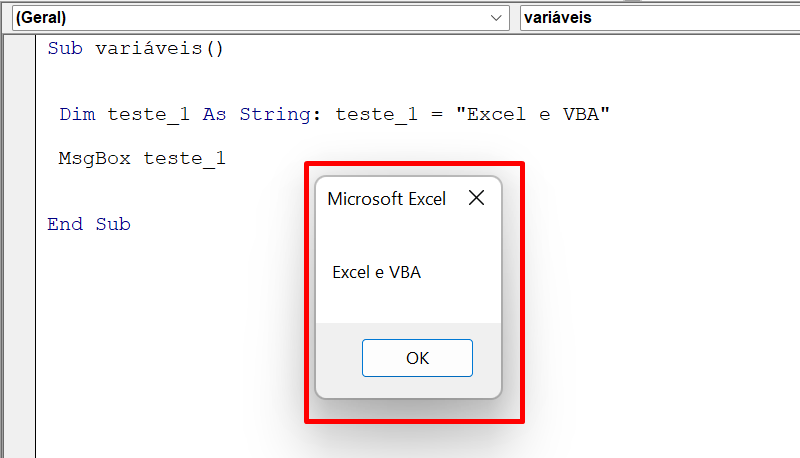
Curso de Excel Completo: Do Básico ao Avançado.
Quer aprender Excel do Básico ao Avançado passando por Dashboards? Clique na imagem abaixo e saiba mais sobre este Curso de Excel Completo. 
Por fim, deixe seu comentário sobre se gostou deste post tutorial e se você irá usar essas técnicas em suas planilhas de Excel. E você também pode enviar a sua sugestão para os próximos posts. Até breve!
Artigos Relacionados ao VBA:
- Como Somar Números em Negrito com VBA
- Aprenda Atribuir Valores as Variáveis no VBA
- Planilha Pronta para Listar Todas as Datas Atuais com VBA
- Como Criar um Hiperlink com VBA
- Aprenda Inserir Datas nas Abas do Excel com VBA







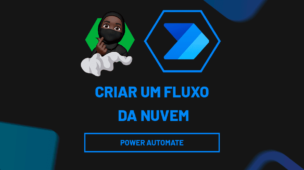
![Copiar-o-Nome-da-Aba-Para-Dentro-da-Célula-[VBA] Copiar o Nome da Aba Para Dentro da Célula [VBA]](https://ninjadoexcel.com.br/wp-content/uploads/2023/06/Copiar-o-Nome-da-Aba-Para-Dentro-da-Celula-VBA-304x170.jpg)
![SOMAR-POR-COR-DA-CÉLULA-NO-EXCEL-[COM-A-FUNÇÃO-INFO.CÉL] Como Somar Por Cor da Célula no Excel [Função INFO.CÉL]](https://ninjadoexcel.com.br/wp-content/uploads/2023/07/SOMAR-POR-COR-DA-CELULA-NO-EXCEL-COM-A-FUNCAO-INFO.CEL_-304x170.jpg)